Page 1

Инструкция пользователя
Беспроводной набор А4-Tech KBS-2680:
клавиатура + оптическая мышь
Подготовка приемника к работе
1. Выключите компьютер.
2. Отсоедините имеющиеся у вас клавиатуру и мышь.
3. Подсоедините кабель приемника к портам для мыши и клавиатуры
Расположите приемник на расстоянии 20 см от других электроприборов.
Установка батарей
Вставьте 2 батареи АА типа или 2 перезаряжаемых аккумулятора в беспроводную клавиатуру:
1. Снимите крышку с отделения для батарей клавиатуры, как показано на рисунке.
2. Вставьте в отделение 2 батареи в соответствии с указанной полярностью.
3. Закройте крышку.
Вставьте 2 батареи АА типа или 2 перезаряжаемых аккумулятора в беспроводную мышь:
1. Снимите крышку с отделения для
2. Вставьте в отделение 2 батареи в соответствии с указанной полярностью.
3. Закройте крышку.
батарей мыши, как показано на рисунке.
A
B
Установка программного обеспечения мыши и клавиатуры
Если на вашем компьютере уже установлено программное обеспечение для какой-либо другой мыши или клавиатуры, то его
необходимо будет удалить, перед тем как приступить к процессу
подключили приемник к компьютеру. Программное обеспечение находится на диске, который прилагается к набору.
Уст а новк а для Windows 98/ME/2000/XP:
1. Вставьте установочный диск в дисковод.
2. На экране появится окно автоматической установки.
3. Нажмите на кнопку «iOfficeWorks» для запуска инсталляции.
4. Следуйте инструкциям на экране для завершения установки.
Выбор частотного
Беспроводная клавиатура и оптическая мышь работают на одном из двух частотных каналов. Для
исключения возможных помех со стороны других беспроводных устройств, находящихся поблизости,
необходимо использовать для них различные частотные каналы.
Используйте следующую схему при смене частотного канала вашей мыши или клавиатуры:
1. Выберите один из двух частотных каналов (CH1 или CH2) для
2. Установите переключатель мыши на частотный канал, который соответствует каналу приемника.
3. Повторите ту же процедуру для клавиатуры.
канала
инсталляции. Такж е предварительно убедитесь, что Вы правильно
мыши и установите его на приемнике.
ID-код беспроводной клавиатуры и оптической мыши
При производстве каждой беспроводной мыши и клавиатуре присваивается свой индивидуальный ID-код, поэтому приемник
распознает сигнал только вашего устройства, что избавляет от вмешательства в работу других радиоприборов. При желании эта
функция может быть отключена.
Настройка ID-кодов беспроводной мыши и клавиатуры
Прежде чем приступить к настройке
ID-кода, убедитесь в том, что вы установили одинаковые частотные каналы на мыши и на
Page 2
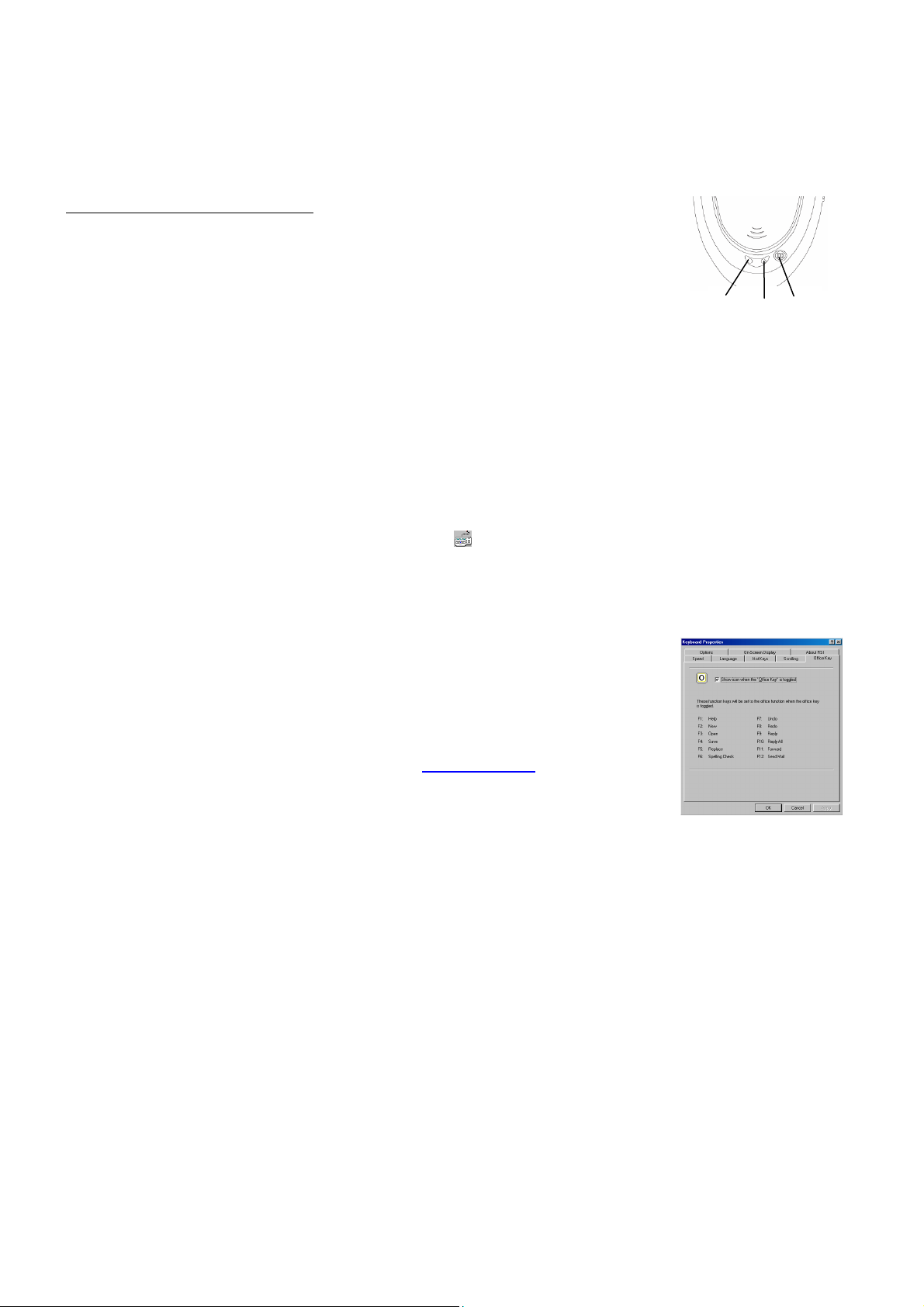
приемнике. Например, если вы выбрали 1-й канал для приемника, установите канал №1 и для мыши. То же касается и клавиатуры.
Настройка: в течение нескольких секунд подвигайте мышью, для того чтобы установить связь с приемником, затем нажмите на кнопку
«Connect ID»/ Настроить ID (Q) на приемнике. Индивидуальный код вашей мыши настроен. После завершения настройки находящиеся
поблизости беспроводные устройства уже не будут влиять на работу мыши. Нажмите на любые клавиши на вашей клавиатуре, а затем
на кнопку «Connect ID»/ Настроить ID (Q) на приемнике. Если настройка завершена успешно, зеленая лампочка индикатора N
загорится.
Зарядное устройство в корпусе приемника
Приемник одновременно является зарядным устройством батарей. Индикатор M свидетельствует о
степени заряда батарей.
- Батареи в процессе зарядки: красная лампочка индикатора M мигает.
- Батареи заряжены: лампочка индикатора M становится тусклой.
- Батареи разряжены: лампочка индикатора M ярко светится.
ВНИМАНИЕ: Строго не рекомендуется помещать в корпус приемника-зарядного устройства батареи без
возможности перезарядки
Индикатор «F-lock» - переключение офисных функций клавиш F
(аккумуляторы маркируются "Rechargeable").
M
N
Q
«Гор ячая » клавиша «F-lock» дает возможность переключения функций клавиш F с обычных на офисные - для более удобн ой работы.
При нажатии на кнопку «F-lock» загорается лампочка индикатора N, находящегося на приемнике по соседству с индикатором М. Когда
«F-lock» активирована, все клавиши F работают в обычном режиме. Когда же она отключена, клавиши F выполняют офисные функции.
Использование программного обеспечения iOfficeWorks
Для запуска iOfficeWorks два раза нажмите на иконку iOfficeWorks , расположенную внизу на системном трее вашего экрана.
Программное обеспечение iOfficeWorks поможет вам лучше организовать свою работу, настроив клавиши клавиатуры так, как это удобно
вам. Например, вы сможете изменить настройки таким образом, чтобы доступ к вашей любой интернет-страничке, электронной почте
или чату осуществлялся при помощи одного нажатия на клавишу.
Использование клавиши «F-lock»
Офисная клавиша «F-lock» превращает вашу клавиатуру в устройство двойного назначения, снабжая
верхний ряд клавиш F двумя видами функций. Когда клавиша «F-lock» активирована, все клавиши F
работают в обычном режиме. Когда же она отключена, клавиши F выполняют офисные функции.
За дополнительной информацией обращайтесь: www.a4tech.info.
